IT の専門家であれば、Steam ゲームを以前のバージョンにロールバックするのが面倒なことをご存知でしょう。しかし、少しのノウハウがあれば、それほど悪くはありません。これを行う方法のクイックガイドを次に示します。 まず、ゲームのインストール フォルダを見つける必要があります。これは通常、「C:Program Files (x86)Steamsteamappscommon」フォルダーにあります。フォルダーが見つかったら、それを開いて「appmanifest」ファイルを探します。 「appmanifest」ファイルを右クリックし、「編集」を選択します。新しいウィンドウが開きます。このウィンドウで、「デポ」セクションを見つける必要があります。 「デポ」セクションの下に、番号のリストが表示されます。これらの番号は、ゲームのバージョンに対応しています。 以前のバージョンにロールバックするには、「デポ ID」フィールドの横の数字を変更するだけです。たとえば、「デポ ID」の横の数字が「1737651」の場合、「1737650」に変更します。 変更したら、「appmanifest」ファイルを保存して閉じます。次に、Steam を開き、「ライブラリ」セクションに移動します。ロールバックするゲームを右クリックし、[プロパティ] を選択します。 [プロパティ] ウィンドウで、[ベータ] タブに移動します。 [ベータ版] ドロップダウン メニューで、ロールバックするバージョンを選択します。たとえば、バージョン 1.2 にロールバックする場合は、「1.2」を選択します。 正しいバージョンを選択すると、Steam は古いバージョンのゲームを自動的にダウンロードしてインストールします。以上です! Steam ゲームを以前のバージョンに正常にロールバックしました。
ビデオゲームが起動されるたびに 夫婦で料理する 、開発者は通常、今後数週間、数か月、または数年で新しいバージョンをリリースします。ほとんどの場合、新しい更新の数はゲームの人気によって異なります。プレイヤーが望む時が来るかもしれません Steam ゲームの以前のバージョンにダウングレードする .問題は、Steam でこれを行うにはどうすればよいかということです。そうですね、Valve の人々のおかげでそれを行う方法があります。
最初に完全にシャットダウンせずにシステムが再起動しました

Steam ゲームをダウングレードする方法
Steam でのビデオ ゲームのダウングレードは簡単です。 Steam ベータ テストに参加してから、ゲームを以前のバージョンに戻すだけです。
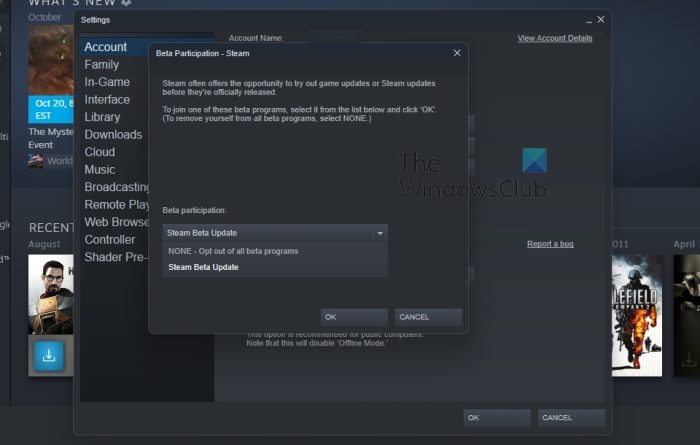
Steam ゲームをダウングレードするには、まず有効にする必要があります スチームベータ それはプロセスの重要な部分だからです。
- 走る 夫婦で料理する すぐにアプリケーション。
- そこから、要求された場合は Steam 資格情報でログインします。
- 次に、クリックする必要があります 夫婦で料理する 、次に選択 設定 オプション。
- 新しいウィンドウが表示されます。
- このウィンドウで、 ボタンをクリックします。 チェック 左のタブ。
- これをすべて行った後、をクリックしてください ベータテストへの参加 .
- 選択する 変化 を押します。 大丈夫 ボタン。
- ここで最後に行うことは、選択することです Steamベータアップデート に ベータテストへの参加 ドロップダウンメニュー。
- プレス 大丈夫 ボタンを押します。
その後、Steam は自動的にベータ ファイルをダウンロードしてインストールし、再起動します。
最高のクロームテーマ2018
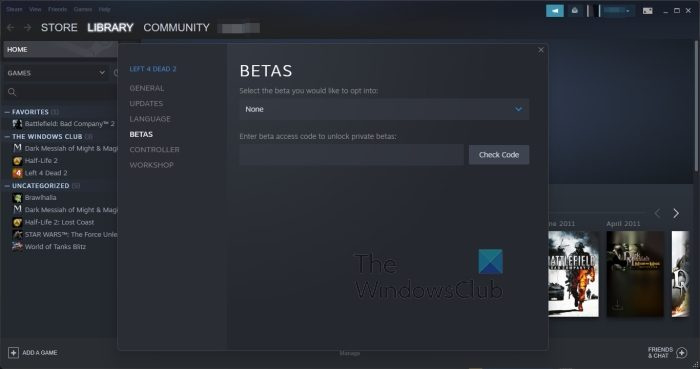
Steam ベータ版がアクティブになったので、お気に入りのゲームで利用できる場合は、ゲームを以前のバージョンにロールバックできます。
- まだ開いていない場合は、Steam を開きます。
- 右クリック ゲーム内で選択 特徴 .
- というセクションに移動します ベータ版 .
- 最後に、次のセクションを見つけます。 参加したいベータ版を選択してください .
- リストから前のパッチを選択して元に戻します。
これには時間がかかりますので、リラックスしてお待ちください。
Steam コンソールを使用してゲームの以前のバージョンに戻します。
上記のオプションがうまくいかない場合は、Steam コンソールを使用して作業を完了することをお勧めします。このオプションは前のオプションよりも少し時間がかかるので、何をする必要があるか見てみましょう。
Windows10の電源ボタンの機能を変更する
- Steam コンソールをオンにする
- 必要なゲームのアプリ、デポ、およびマニフェスト ID を見つけます。
- Steam コンソールを使用してマニフェストをダウンロードする
- 現在のゲーム ファイルをダウングレードされたファイルに置き換える
1] Steamコンソールをオンにします
わかりました。最初に行う必要があるのは、Steam コンソールの電源を入れることです。これは、私たちの観点からは非常に単純なタスクです。
- 準備ができたら、Steam アプリを開きます。
- そこからクリック Windows キー + R 発火 走る ダイアログウィンドウ。
- 次の入力 steam://open/console ボックスに入れてクリック 入る 鍵。
- 名前が表示された新しい画面が開きます。 スチームコンソール .
2] 好みのゲームのアプリケーション、ストレージ、およびマニフェスト ID を見つけます。
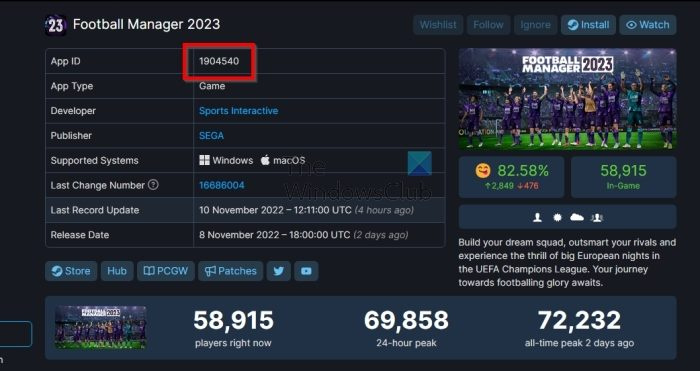
先に進むと、SteamDB を使用して、ダウングレードするゲームを探しているはずです。
- Web ブラウザーでメイン ページに移動します。 SteamDB .
- 今すぐ反対票を投じたいゲームを見つけてください。
- 情報が出たらコピペ アプリケーションID 後で必要になるので、安全な場所に貼り付けます。
- 次に、をクリックします デポ リンク。ページの横にあります。
- コピーして保存 識別番号 デポに記載されています。
- 次のステップは、ボタンをクリックすることです 識別番号 前進すること。
- 左ペインで、[マニフェスト] をクリックします。ゲームのすべての最新アップデートのリストが表示されます。
- 必要な更新を見つけてコピーする マニフェスト識別子 時間を無駄にすることなく。
3] Steam コンソールを使用してマニフェストをダウンロードします。
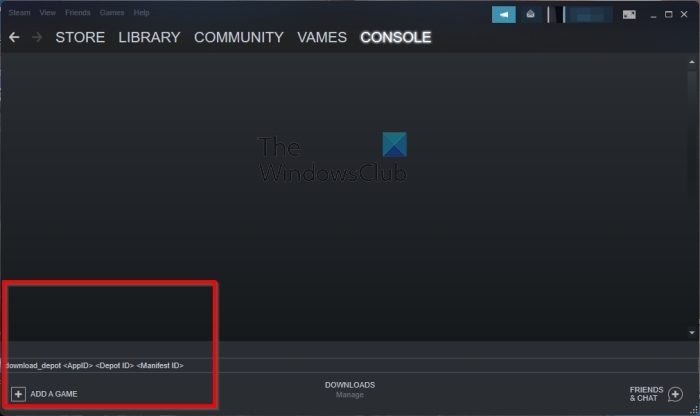
Steam に戻る時が来ました。ゲームの古いバージョンをダウンロードする必要があり、これは Steam コンソールからのみ行うことができます。
- コンソールに次のコマンドを入力します。 download_depot
- 来て 入る キーを押して、Steam がゲームをダウンロードする間、辛抱強く待ちます。
- ダウンロードが完了すると、Steam はこれを示すメッセージを表示します。
- これは後で必要になるため、ゲームの負荷が保存された場所に注意してください。
4] 現在のゲーム ファイルをダウングレードされたファイルに置き換えます。
現時点では、Steam が古いゲーム ファイルをダウンロードした場所に直接アクセスする予定です。ファイル エクスプローラー アプリケーションを使用するか、その他の便利な方法でこれを行います。
- ゲームのインストール ディレクトリを開く必要があります。
- Steam に戻り、目的のゲームを右クリックします。
- に行く 管理 、次に選択 ローカル ファイルを表示する .
- あとは、ゲーム ファイルをコピーするだけです。 運転者 Steam経由で開いたディレクトリにそれらを貼り付けます。
これが完了すると、選択した古いバージョンに戻されたばかりなので、ゲームをプレイすることができます。
複数の表示オプションにウィンドウがない10
読む : Steam ゲームがライブラリに表示されない問題を修正しました。
Steam で古いバージョンのゲームに戻すにはどうすればよいですか?
Steam で古いバージョンのゲームに戻したい場合は、ゲームを右クリックして [プロパティ] を選択するのが最善の策です。そこから、ベータ セクションに移動し、ゲームをダウングレードします。
Steam ゲームの転売は違法ですか?
ライセンスは譲渡不可であるため、現在、Steam から購入したゲームを再販することはできません。ただし、独自のゲームをプラットフォームに公開したい場合は、そうしてください。
Steam は著作権侵害であなたを禁止できますか?
Steam でゲームを海賊行為すると、アカウントが永久に禁止される場合があります。したがって、現状では、Steam ユーザーは常に著作権侵害に近づかないようにする必要があります。そうしないと、事態が予想よりも早く悪化する可能性があります。















